مهارت های تایپ در بسیاری از مشاغل مورد نیاز است. بنابراین ، اگر می خواهید در کار خود مهارت بیشتری داشته باشید ، افزایش سرعت تایپ ممکن است ضروری باشد. افزایش سرعت تایپ را می توان به تنهایی یا با رعایت تمرینات مناسب انجام داد. در هر صورت ، اگر می خواهید مهارت های تایپ خود را تقویت کنید ، باید متعهد باشید که هر روز تمرین کنید.
گام
روش 1 از 3: تسلط بر مهارت های تایپ اولیه

مرحله 1. صفحه کلید (صفحه کلید/ماشین تحریر) را پیدا کنید که برای شما راحت باشد
انواع مختلفی از صفحه کلیدها در بازار وجود دارد ، از جمله مدلهای ارگونومیک که هنگام تایپ احساس راحتی بیشتری به شما می دهند. اگر متوجه شدید که نمی توانید با صفحه کلیدی که در حال حاضر از آن استفاده می کنید به طور م typeثر تایپ کنید ، ممکن است ایده خوبی باشد که از صفحه کلید ارگونومیک استفاده کنید که هنگام کار راحتی بیشتری را ارائه می دهد.
- به اندازه دکمه توجه کنید. هرچه اندازه کلید بزرگتر باشد ، تایپ برای شما راحت تر خواهد بود. بنابراین ، شما باید یک صفحه کلید با کلیدهایی که بیشتر از آنها استفاده می کنید ، مانند حروف و اعداد ، پیدا کنید که بزرگتر از بقیه کلیدها هستند.
- اگر می خواهید در هنگام افزایش سرعت خطاهای تایپ را کاهش دهید ، صفحه کلید با کلیدهای مقعر متناسب با نوک انگشتان شما انتخاب خوبی خواهد بود.
- توصیه می کنیم صفحه کلیدی را انتخاب کنید که دارای کلیدهای بازخورد لمسی قوی باشد. یعنی ، دکمه مقاومت کافی را ایجاد می کند تا به شما اطلاع دهد که ضربات دریافت شده است. مقاومت همچنین شانس این را دارد که هنگام تایپ تصادفی کلید اشتباه را فشار دهید تا بتوانید سریعتر تایپ کنید.

مرحله 2. با صفحه کلید آشنا شوید
اکثر صفحه کلیدها دارای تنظیمات نسبتاً استاندارد هستند ، اما برخی از آنها ممکن است دارای ویژگی ها یا چیدمان های متفاوتی باشند. اطمینان حاصل کنید که دستورالعمل ها یا دفترچه راهنمای همراه خود را خوانده اید تا عملکرد همه دکمه ها و میانبرهایی را که ممکن است برای شما مفید باشد بدانید. هنگامی که عملکرد همه کلیدها را درک کردید ، سعی کنید طرح بصری صفحه کلید را در ذهن خود تصور کنید که هنگام تایپ می توانید به آن اشاره کنید.
بسیاری از صفحه کلیدها دارای کلیدهای صرفه جویی در زمان هستند که برای دستورات متداول یا فشار کلیدها میانبر ارائه می دهد. اطمینان حاصل کنید که اطلاعات مربوط به کلیدهای میانبر را برای افزایش سرعت مطالعه کرده اید

مرحله 3. پره ها را به درستی مرتب کنید
مهمترین مرحله برای افزایش سرعت تایپ این است که مطمئن شوید انگشتان شما در موقعیت صحیح صفحه کلید قرار دارند. انگشت اشاره دست چپ خود را بر روی کلید "F" و انگشت اشاره دست راست خود را بر روی کلید "J" قرار دهید. این کلیدها معمولاً برآمدگی کمی روی سطح دارند ، بنابراین می توانید آنها را بدون نگاه به صفحه کلید احساس کنید. سه انگشت دیگر دست چپ باید بالای کلیدهای "A" ، "S" و "D" باشد ، در حالی که سه انگشت دست راست باید بالای کلیدهای "K" ، "L" ، "M" باشد. به هر دو انگشت شست را روی نوار فاصله قرار دهید.
- ردیف حاوی کلیدهای "A" ، S "،" D "،" F "،" J "،" K "،" L "و" ؛ " این حالت به عنوان "دویدن در خانه" شناخته می شود زیرا انگشتان شما در موقعیت شروع شروع می شوند و با تایپ کردن به آن خط برمی گردند.
- همانطور که انگشتان خود را روی صفحه کلید قرار می دهید ، آنها را کمی قوسی نگه دارید ، در حالی که دستان خود را آرام نگه دارید.
- اطمینان حاصل کنید که صفحه کلید در مرکز و جلوی بدن شما قرار دارد.

مرحله 4. از انگشت راست برای فشار دادن دکمه دیگر استفاده کنید
هنگام تایپ ، تمام کلیدهای صفحه کلید را از موقعیت شروع فشار می دهید. این بدان معناست که انگشتان خاصی برای فشار دادن کلیدهای خاص اختصاص داده شده اند تا بتوانند به بهترین نحو تایپ کنند. در بیشتر موارد ، از شعاع یکسانی از ردیف شروع برای فشار دادن دکمه های ردیف های بالا و پایین استفاده خواهید کرد.
- کلیدهای "1" ، "2" ، "Q" و "Z" را علاوه بر کلید "A" ، با انگشت کوچک دست چپ خود فشار دهید.
- کلیدهای "3" ، "W" و "X" را علاوه بر کلید "S" ، با انگشت حلقه دست چپ خود فشار دهید.
- کلیدهای "4" ، "E" و "C" ، علاوه بر کلید "D" را با انگشت وسط دست چپ خود فشار دهید.
- کلیدهای "5" ، "6" ، "R" ، "T" ، "G" ، "V" و "B" را علاوه بر کلید "A" ، با انگشت اشاره دست چپ خود فشار دهید.
- کلیدهای "7" ، "Y" ، "U" ، "H" ، "N" و "M" را علاوه بر کلید "J" ، با انگشت اشاره دست راست خود فشار دهید.
- کلیدهای "8" ، "I" و "،" را علاوه بر کلید "J" ، با انگشت وسط دست راست خود فشار دهید.
- کلیدهای "9" ، "O" و "." را علاوه بر کلید "L" ، با انگشت حلقه دست راست فشار دهید.
- کلیدهای "0" ، "-" ، "=" ، "P" ، "[" ، "]" ، "،" ، و "/" را به علاوه کلید "؛" با رنگ صورتی فشار دهید دست راست.
- کلید "Shift" را با صورتی رنگ دست مقابل انگشتی که برای فشار دادن کلید دیگر استفاده می کردید فشار دهید.
- فاصله را با هر انگشت شصتی که احساس می کنید با آن راحت تر هستید فشار دهید.

مرحله 5. به طور منظم تمرین کنید
درست مانند هر مهارت دیگری ، تنها راهی که واقعاً می توانید سرعت تایپ خود را افزایش دهید تمرین منظم است. هر چه بیشتر تایپ کنید ، با طرح بندی صفحه کلید و موقعیت صحیح انگشت راحت تر خواهید بود. همچنین با تایپ کردن ترکیب حروف رایج ، حافظه ماهیچه ای شما تقویت می شود تا بتوانید سریعتر و دقیق تر تایپ کنید.
- یکی از بهترین روش های تمرین این است که یک مثال کوتاه را بارها و بارها تایپ کنید. می توانید بسیاری از نقل قول های کوتاه آنلاین را پیدا کنید که برای بهبود دقت و سرعت تایپ طراحی شده اند.
- هنگام تمرین ، ابتدا روی دقت تمرکز کنید. مطمئن شوید که هر کلمه را به درستی تایپ کرده اید و سعی کنید فاصله ها و علائم نگارشی را درست قرار دهید. هنگامی که احساس کردید نتایج تایپ دقیق تر شده است ، می توانید کار را برای افزایش سرعت آغاز کنید.
- تمرین به این معنا نیست که فقط یک تست تایپ آنلاین انجام دهید. نوشتن ایمیل برای دوستان و خانواده و ارسال پست در انجمن های آنلاین می تواند به افزایش مهارت تایپ شما و افزایش سرعت کمک کند.

مرحله 6. استراحت های منظم داشته باشید
تمرین برای بهبود سرعت تایپ کردن کلید است ، اما اطمینان حاصل کنید که در صورت لزوم استراحت کنید. اگر بیش از حد به خودتان فشار بیاورید ، احتمال زیادی وجود دارد که در نهایت احساس خستگی کنید ، یا حتی بدتر از آن ، دچار یک آسیب مانند سندرم تونل مچ دست شوید. هنگامی که احساس می کنید در دست یا مچ دست خود احساس ناراحتی می کنید ، تایپ را برای چند لحظه متوقف کنید تا به دستان خود استراحت دهید.
برای جلوگیری از کار زیاد ، یک برنامه تمرینی ایجاد کنید که هر روز زمان مشخصی را برای تمرین تایپ اختصاص دهید. با این حال ، دوره های استراحت را به برنامه خود اضافه کنید تا بدن شما تازه بماند. به عنوان مثال ، ممکن است تصمیم بگیرید هر روز 30 دقیقه تایپ کنید ، سپس هر 10 دقیقه استراحت کنید
روش 2 از 3: افزایش سرعت تایپ
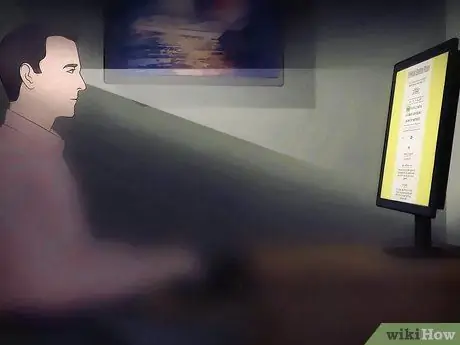
مرحله 1. نگاه خود را بر روی صفحه متمرکز کنید
غریزه طبیعی شما ممکن است این باشد که هنگام تایپ کردن ، به پایین به صفحه کلید نگاه کنید. با این حال ، حرکت روی کلیدهای صفحه کلید فقط سرعت شما را کاهش داده و احتمال خطاها را افزایش می دهد. هنگام تایپ کردن ، روی صفحه کامپیوتر تمرکز کنید و از تکنیکی استفاده کنید که به آن تایپ لمسی معروف است. ممکن است در اولین بار که از این روش استفاده می کنید اشتباهات بیشتری مرتکب شوید ، اما قادر خواهید بود به سرعت طرح بندی صفحه کلید و موقعیت های کلیدی را بیاموزید و سرعت تایپ خود را افزایش دهید.
- هنگام یادگیری تایپ بدون نگاه کردن به صفحه کلید ، سعی کنید دستان خود را با یک تکه پارچه ، یک تکه کاغذ یا یک تکه مقوا بپوشانید تا حتی در هنگام زیرچشمی نگاه کردن به کلیدها ، امکان پذیر نباشد.
- حتی اگر مجبور باشید مدام چشم خود را روی صفحه کامپیوتر خود نگه دارید ، اشکالی ندارد هر از چند گاهی به صفحه کلید نگاه کنید تا مطمئن شوید که کلیدها کجا هستند.
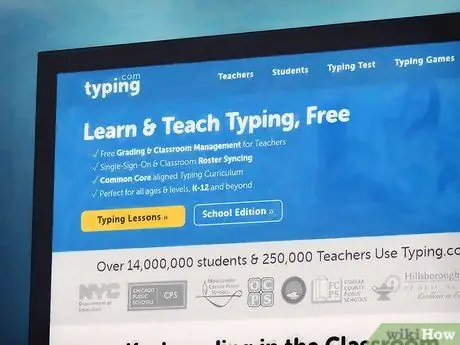
مرحله 2. تست تایپ را در اینترنت امتحان کنید
اگر می خواهید ببینید که مهارت های تایپ شما چقدر کارآمد است ، از تست های مختلف تایپ آنلاین برای پیدا کردن سرعت خود استفاده کنید. در بیشتر موارد ، از شما خواسته می شود که قسمتی از متن را تایپ کنید و وب سایت زمان می برد تا تعداد کلمات شما در دقیقه (wpm) را تایپ کند و تایپ شما چقدر دقیق است. این برنامه می تواند روشی م effectiveثر برای پیگیری پیشرفت شما در حین کار برای بهبود سرعت تایپ باشد.
برخی از تست های تایپ موجود در اینترنت نیز رایگان هستند ، از جمله Typing.com ، TypingMaster.com و TypingWeb
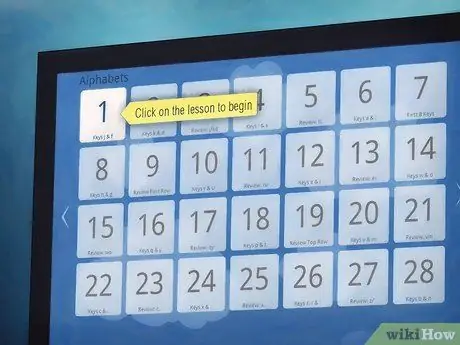
مرحله 3. از برنامه ها و بازی های تایپ لمسی استفاده کنید
اگر این کار را با احساس انجام دهید ، نه با دید ، می توانید سریعترین را تایپ کنید. بنابراین ، مهم است که از یک برنامه تایپ لمسی برای کمک به مهارتهای تایپ خود استفاده کنید تا بتوانند سریعتر کار کنند. این نوع برنامه ها معمولاً تمرینات مفید و حتی بازی های سرگرم کننده ای را ارائه می دهند که می تواند تلاش شما را برای افزایش سرعت تایپ شما هیجان انگیزتر کند.
- می توانید یک برنامه تایپ لمسی خریداری کنید ، اما تعدادی برنامه رایگان در دسترس است ، مانند TypingClub ، TypeRacer ، Klavaro Touch Typing Tutor و Rapid Typing.
- پس از یادگیری اصول تایپ لمسی ، از بازی های تایپ رایگان در اینترنت استفاده کنید تا به شما در افزایش سرعت تایپ کمک کند. برخی از بازی های سرگرم کننده را در سایت های FreeTypingGame.net یا WordGames.com امتحان کنید. بازی ها سرگرم کننده تر از تمرین تایپ یک متن به صورت متناوب و مکرر است. به این ترتیب ، برای شما آسان تر خواهد بود که تعهد خود را برای افزایش سرعت تایپ خود حفظ کنید.
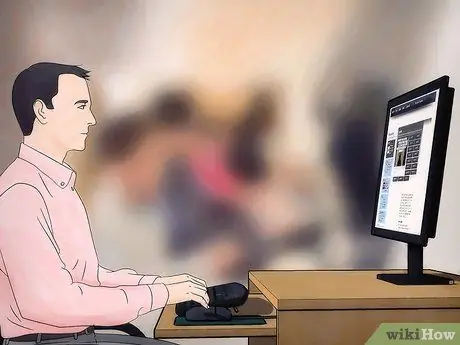
مرحله 4. دوره تایپ را بگذرانید
اگر به تنهایی سعی کرده اید سرعت تایپ خود را افزایش دهید ، اما نتایج خوبی نگرفته اید ، ممکن است لازم باشد دوره تایپ را بگذرانید. مربی می تواند مطمئن شود که می دانید چگونه انگشتان خود را درست قرار دهید و وضعیت خود را درست انجام دهید تا بتوانید سریعتر و دقیق تر تایپ کنید. اگر هنوز در مدرسه یا کالج هستید ، ببینید آیا مدرسه همان دوره را ارائه می دهد یا خیر. اگر مدرسه ای ندارید ، کالج محلی یا برنامه تحصیلات تکمیلی شما ممکن است دوره های تایپ را ارائه دهد که می تواند کمک کننده باشد.
اگر در منطقه ای که زندگی می کنید دوره تایپ را پیدا نکردید ، یک دوره آنلاین ممکن است به شما کمک کند. دوره های آنلاین فرصتی برای دریافت دستورالعمل مستقیم از مربی ارائه نمی دهند ، اما دستورالعمل های ارائه شده همچنان می تواند به شما در افزایش سرعت تایپ کمک کند
روش 3 از 3: بهبود وضعیت بدن و وضعیت بدن
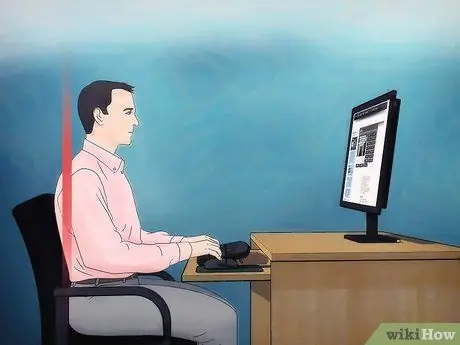
مرحله 1. مطمئن شوید که پشت شما پشتیبانی می شود
هنگام تایپ کردن ، مهم است که صندلی را انتخاب کنید که از پشت پشتیبانی می کند. بهترین نوع صندلی ها دارای پشتی کمی خمیده هستند که به حفظ انحنای طبیعی ستون فقرات کمک می کند. بهتر است از صندلی ای استفاده کنید که دارای بالشتکی در قسمت پایینی پشت است تا از کمر پشتیبانی کند.
- ممکن است برای کاهش فشار بر کمر ، حالت کمی شیب دار روی صندلی را ترجیح دهید. با این حال ، به خاطر داشته باشید که تایپ مجدد می تواند بر شانه ها و گردن شما فشار وارد کند. هل دادن صندلی به میز نزدیک می تواند تا حدودی فشار را از بین ببرد.
- اگر صندلی شما دارای بالشتکی برای حمایت از کمر شما نیست ، می توانید یک بالش کوچک بین پشت و صندلی برای حمایت بیشتر قرار دهید.
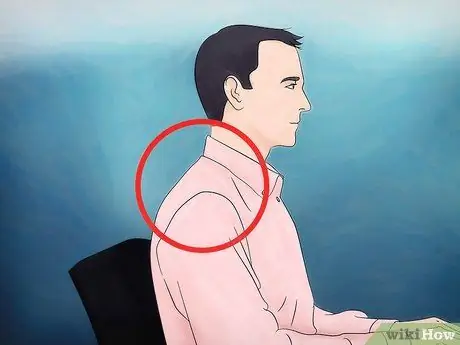
مرحله 2. مطمئن شوید که گردن و شانه های شما آرام هستند
وقتی برای تایپ روی صندلی می نشینید ، مطمئن شوید که شانه ها و گردن شما آرام است. به طور کلی ، می توانید این کار را با نشستن پشت خود به پشتی صندلی انجام دهید. این حالت به حمایت از گردن و شانه های شما کمک می کند تا مجبور نباشید برای ایستادن آنها را تحت فشار قرار دهید.
اگر از شل بودن شانه های خود مطمئن نیستید ، سعی کنید دم و بازدم را به آرامی انجام دهید. موقعیت شانه هایی که به طور طبیعی با بازدم بیرون می افتند معمولاً نشان می دهد که شانه ها شل شده اند
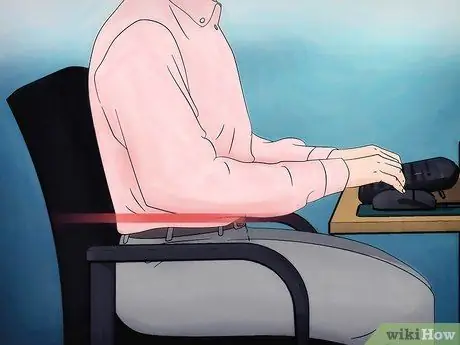
مرحله 3. آرنج های خود را نزدیک پهلوها نگه دارید
هنگامی که راحت روی صندلی نشسته اید ، مطمئن شوید که آرنج های شما به پهلو نزدیک است. ممکن است بخواهید از صندلی با دسته های قابل تنظیم برای بازو استفاده کنید تا بتوانید راحت آرنج های خود را در کنار خود قرار دهید.
اگر نمی خواهید نیازی به استفاده از زیر بغل ندارید. فقط مطمئن شوید که آرنج های شما حتی بدون حمایت اضافی به پهلوها نزدیک باشد
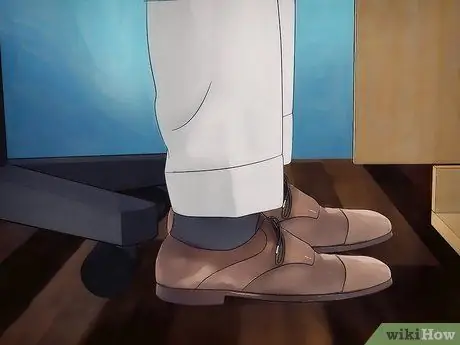
مرحله 4. مطمئن شوید که پاهای شما روی زمین صاف است
هنگامی که یک موقعیت راحت روی صندلی پیدا کردید ، ایده خوبی است که صاف بنشینید و پاهایتان را روی زمین قرار دهید تا پایین تنه شما را نگه دارد. عبور از پاها یا جمع شدن آنها در زیر بدن ، حفظ وضعیت مناسب را برای شما دشوار می کند. اگر صندلی قابل تنظیم دارید ، آن را طوری بچینید که پای شما به راحتی با زمین تماس پیدا کند.
اگر صندلی از نظر ارتفاع قابل تنظیم نیست ، ممکن است نیاز به خرید یک زیرپایی ارگونومیک داشته باشید که باعث می شود بتوانید پاهای خود را روی زمین راحت نگه دارید

مرحله 5. مچ و کف دست خود را از روی میز دور نگه دارید
اگر می خواهید سریعتر و دقیق تر تایپ کنید ، مچ یا کف دست خود را روی میز یا سطحی که صفحه کلید در آن قرار دارد قرار ندهید. مطمئن شوید مچ و کف دست شما بالا آمده است ، اما سعی کنید آنها را به بالا یا پایین خم نکنید زیرا این می تواند باعث ناراحتی شود. در عوض ، مچ دست را در حالت خنثی قرار دهید ، در حالی که انگشت شست در راستای ساعد قرار دارد و مچ دست کمی به سمت عقب خم شده است تا با صفحه کلید هم تراز باشد.
- برخی از صفحه کلیدها و سینی های صفحه کلید دارای مچ دست هستند ، اما جایی برای استراحت مچ دست هنگام تایپ کردن ندارند. این پدها به عنوان مکانی برای استراحت مچ دست هنگام تایپ در نظر گرفته شده است. اگر باید دست خود را روی کوسن بگذارید ، سعی کنید کف دست خود را نه مچ دست خود را در آنجا قرار دهید.
- اگر صندلی دارای دسته های قابل تنظیم است ، آنها را طوری تنظیم کنید که ساعد ها موازی زمین باشند.

مرحله 6. مطمئن شوید که صفحه کلید در ارتفاع مناسب است
برای تایپ م effectivelyثر ، صفحه کلید باید مستقیماً بالای دامان باشد ، که در واقع از ارتفاع بیشتر افراد عادی کمتر است. قرار دادن صفحه کلید در این ارتفاع به شما این امکان را می دهد که بازوهای خود را به سمت پایین متمایل کنید تا آرنج های شما یک زاویه باز 90 درجه ایجاد کنند.
- ممکن است لازم باشد صفحه کلید و سینی موس را خریداری کنید تا بتوانید آنها را به میز یا محل کار خود وصل کنید. به این ترتیب ، می توانید صفحه کلید را در راحت ترین ارتفاع قرار دهید.
- اگر سینی صفحه کلید ندارید ، سعی کنید ارتفاع صندلی را تنظیم کنید تا موقعیت شما راحت تر شود.







